win11批量删除图片怎么做?如何快速清除?
如何快速查找并删除手机缓存文件 #生活技巧# #数码产品使用技巧# #手机技巧#

0.1折手游推荐内部号
0.1折手游在线选,喜欢哪个下哪个,1元=100元。
随着Windows 11系统的普及,许多用户开始使用这个全新的操作系统。在日常生活中,我们可能会在电脑上保存大量的图片,随着时间的推移,这些图片可能会占用大量的磁盘空间。因此,学会如何批量删除图片以及如何快速清除图片变得尤为重要。下面,我将详细介绍win11批量删除图片的方法以及如何快速清除图片。
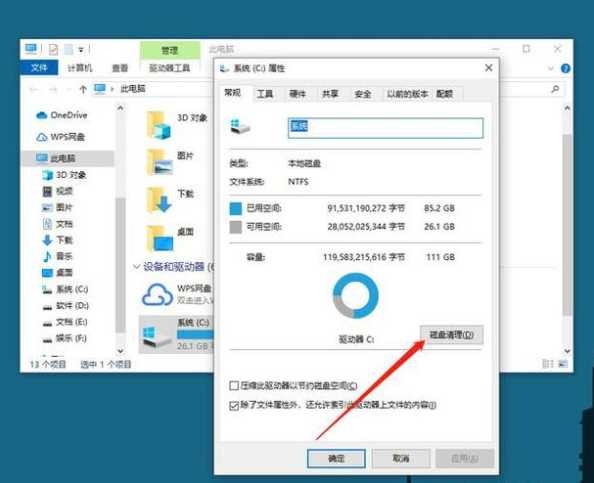
一、win11批量删除图片的方法
1. 使用文件资源管理器批量删除图片
(1)打开文件资源管理器,找到需要删除图片的文件夹。
(2)选中所有需要删除的图片,可以使用Ctrl+A全选,或者使用鼠标拖动选择。
(3)右键点击选中的图片,选择“删除”。
(4)在弹出的确认删除对话框中,点击“是”确认删除。
2. 使用第三方软件批量删除图片
市面上有许多第三方软件可以帮助我们批量删除图片,以下推荐两款:
(1)Adobe Bridge
Adobe Bridge是一款专业的图片管理软件,可以帮助我们批量删除图片。以下是使用Adobe Bridge批量删除图片的步骤:
a. 打开Adobe Bridge,导入需要删除的图片。
b. 在左侧的文件夹列表中,选中需要删除图片的文件夹。
c. 在右侧的图片预览区域,选中所有需要删除的图片。
d. 点击菜单栏中的“文件”>“删除”,然后在弹出的确认删除对话框中,点击“是”确认删除。
(2)FastStone Image Viewer
FastStone Image Viewer是一款功能强大的图片查看器,同样可以批量删除图片。以下是使用FastStone Image Viewer批量删除图片的步骤:
a. 打开FastStone Image Viewer,导入需要删除的图片。
b. 在图片预览区域,选中所有需要删除的图片。
c. 点击菜单栏中的“文件”>“删除”,然后在弹出的确认删除对话框中,点击“是”确认删除。
二、如何快速清除图片
1. 使用回收站
将图片删除后,它们会被移动到回收站。我们可以通过以下步骤快速清除图片:
(1)打开回收站,找到需要清除的图片。
(2)右键点击图片,选择“删除”。
(3)在弹出的确认删除对话框中,点击“是”确认删除。
2. 使用Shift+Delete组合键
在删除图片时,按下Shift+Delete组合键可以直接将图片永久删除,不会进入回收站。以下是使用Shift+Delete组合键删除图片的步骤:
(1)打开文件资源管理器,找到需要删除的图片。
(2)选中图片,按下Shift+Delete组合键。
(3)在弹出的确认删除对话框中,点击“是”确认删除。
三、相关问答
1. 问:批量删除图片时,如何避免误删重要文件?
答:在批量删除图片时,可以先对文件夹进行分类,将重要文件和图片分开。同时,在删除前仔细检查选中的文件,确保没有误删。
2. 问:如何快速清除回收站中的图片?
答:打开回收站,选中所有图片,右键点击选择“清空回收站”,即可快速清除回收站中的图片。
3. 问:使用Shift+Delete组合键删除图片后,如何恢复?
答:使用Shift+Delete组合键删除图片后,无法通过常规方法恢复。如果需要恢复,可以使用数据恢复软件尝试恢复。
通过以上方法,相信您已经学会了在win11系统中批量删除图片以及如何快速清除图片。希望这些技巧能帮助您更好地管理电脑中的图片,释放磁盘空间。
网址:win11批量删除图片怎么做?如何快速清除? https://www.yuejiaxmz.com/news/view/1408403
相关内容
Win11批量删除字体怎么做?如何快速清除多余字体?快速访问记录怎么删除?Win11如何清除?
win11桌面快捷方式图标怎么删除?如何彻底清除?
Win11系统删除文件慢?原因是什么?如何加速删除?
Win11删除桌面文件慢是什么原因?如何快速清理?
Win11卸载软件快捷键是什么?如何快速删除程序?
win11桌面快捷怎么删除?怎么彻底移除?
win11快捷方式怎么删除?如何彻底删除不再使用的快捷方式?
Win11一键清屏怎么做?如何快速清除屏幕内容?
Win11清缓存是哪个快捷键?如何快速清除?

